想要你的视频出现在TikTok的ForYou 页面,首先保证的是视频能爆,然后要保证持续定点地输出;
之前将做视频从关注爆款账号到如何剪辑搬运理论的知识总能学到,但是落到实操,发现这样太慢了,并且不一定每个视频都能收欢迎,可能一下午只能剪辑几个视频,心里多少次默念,如果可以直接照抄爆款视频不就好了?
Too simple,毕竟有查重呀,肯定0播放,不过现在这个方法,解决了这个难点---绿幕大法;
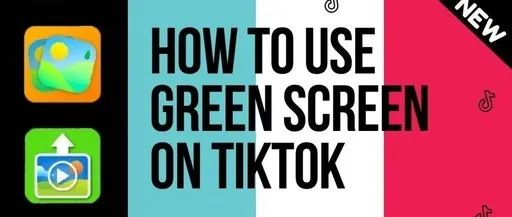
Green Screen Video Effect
其实这就是用一个虚拟的视频作为背景,人可以入镜,这样可以模拟多种环境去做一些叠加的搞怪的效果,那搬运的原理其实就是利用这个绿幕效果,人也可以不入镜,最后出来的视频就是原爆款视频,但是呢,不查重,能够提高我们视频去重效果;
01
绿幕效果在哪里?
TikTok 上的绿幕效果位于效果库中。
以下是访问路径:
打开 TikTok →
屏幕底部中心的 “+” 号 →
点击屏幕左下角的效果按钮。
绿幕背景有三个选项:
·上传静止图像作为背景。
·上传视频作为背景。
·3D 绿幕允许上传静止图像并将其移动到 3D 位置。
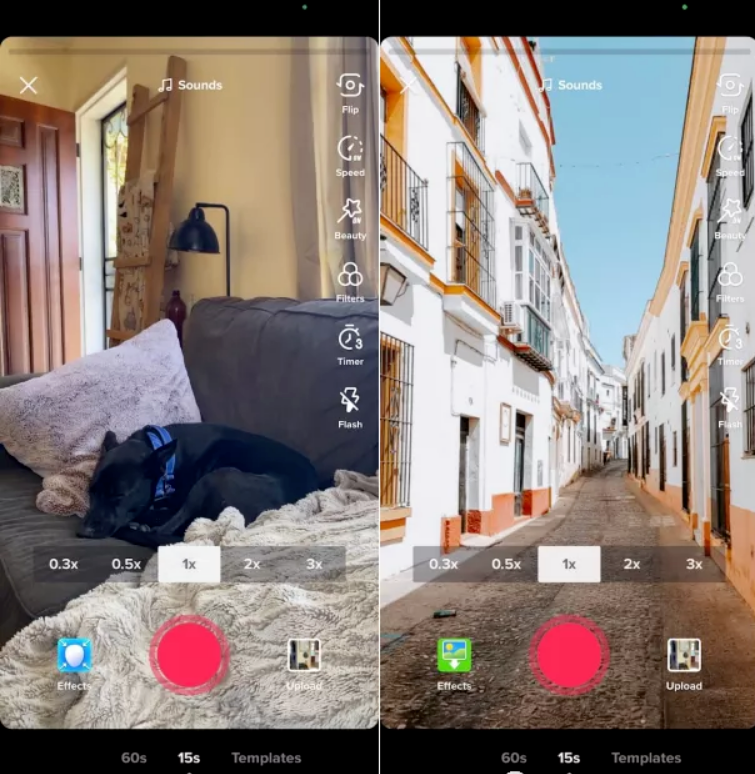
02
如何使用带照片背景的 TikTok 绿幕
打开tiktok →
点击屏幕底部中央的“ +” 号 →
点击屏幕左下角的效果按钮 →
选择绿幕,它显示带有向下箭头的照片图像 →
点击弹出的图像选择器旁边的 “+” 号以查看相册 →
点击你要使用的照片 →
录制、编辑和发布你的视频。
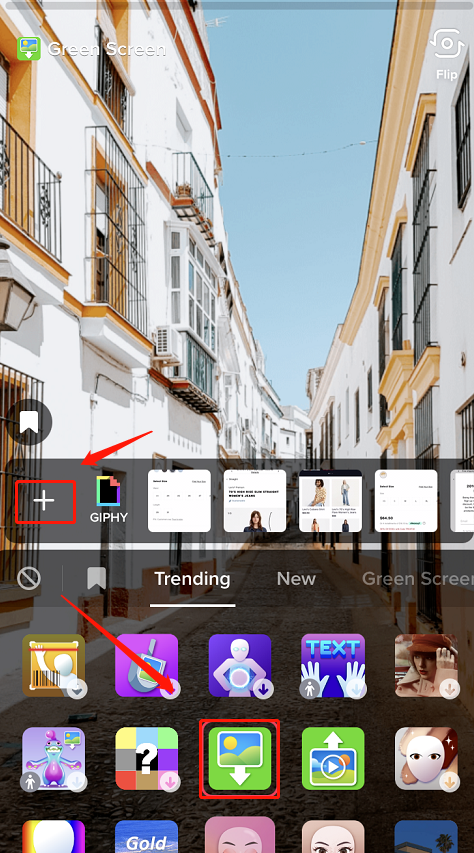
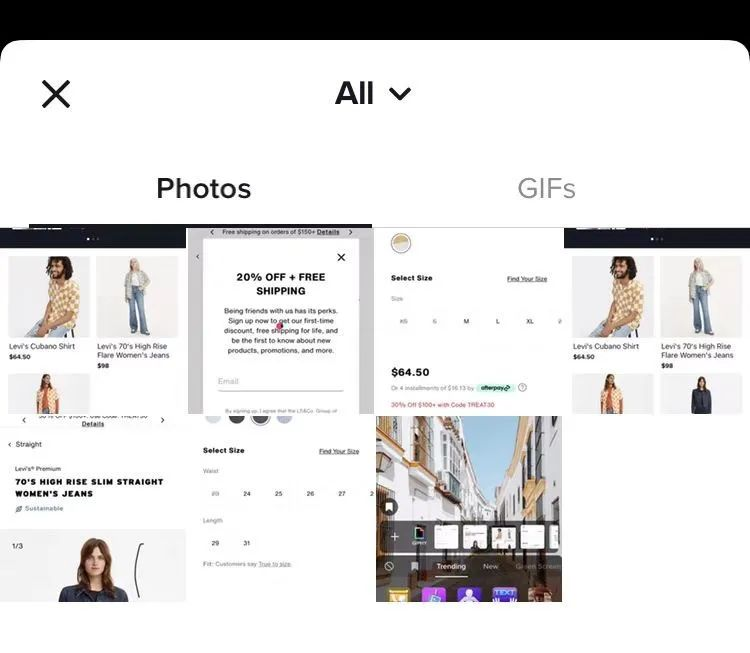
03
如何在 TikTok 上制作带有视频背景的绿幕
打开tiktok应用 →
点击屏幕底部中央的“ +” 号 →
点击屏幕左下角的效果按钮 →
按绿幕视频按钮,它是一个带有向上箭头的视频 →
点击弹出的图像选择器旁边的“ + ”号以查看整个相册 →
选择你要使用的视频 →
如果视频长于 15 秒,请选择你要使用的剪辑 →
按屏幕右上角的下一步 →
录制、编辑和发布你的视频。
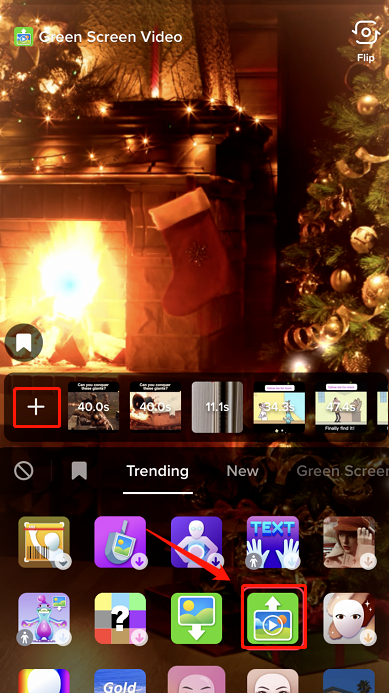
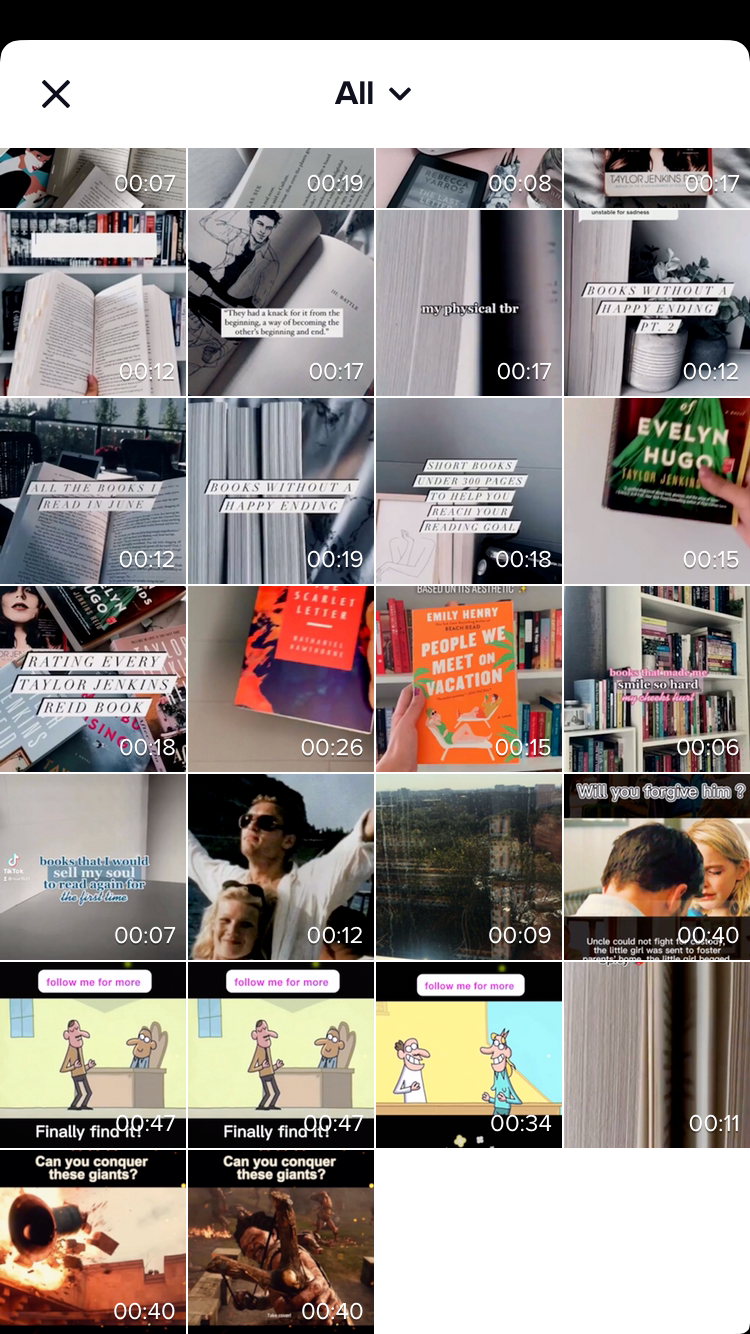
04
如何用别人的TikTok视频获得绿幕效果
除了在你的 TikTok 效果库中找到绿幕效果外,你还可以在其他人使用该效果后在其 TikTok 视频页面中点击绿幕图标跳转到该特效。
方法如下:
1.打开Tiktok → 点击他人的视频中的绿幕效果图标导航到视频话题页面
&
2.你也可以在搜索栏中输入“绿幕”green screen video,点击该同名话题标签。
3.跳转后的页面点击”Try this effect“按钮 → 按照上述的说明录制你的绿幕 TikTok。
更多绿幕特效点击效果分类中的“GreenScreen”
如下图所示
1.点击绿幕图标跳转到该特效
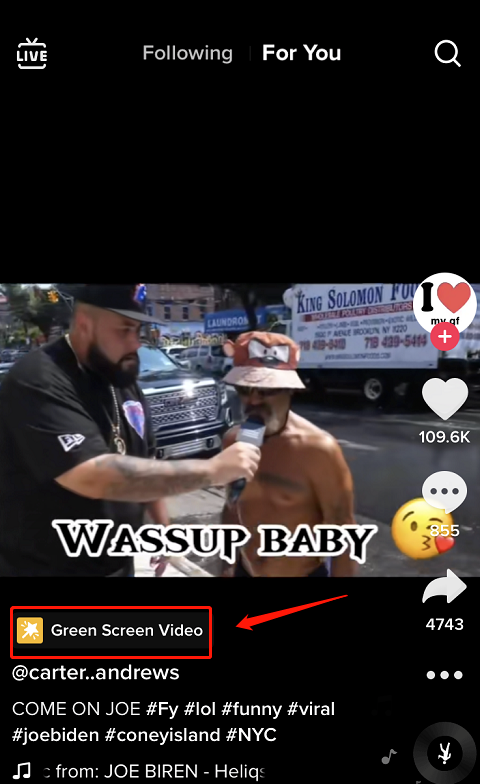
2.搜索栏中输入“绿幕”green screen vide
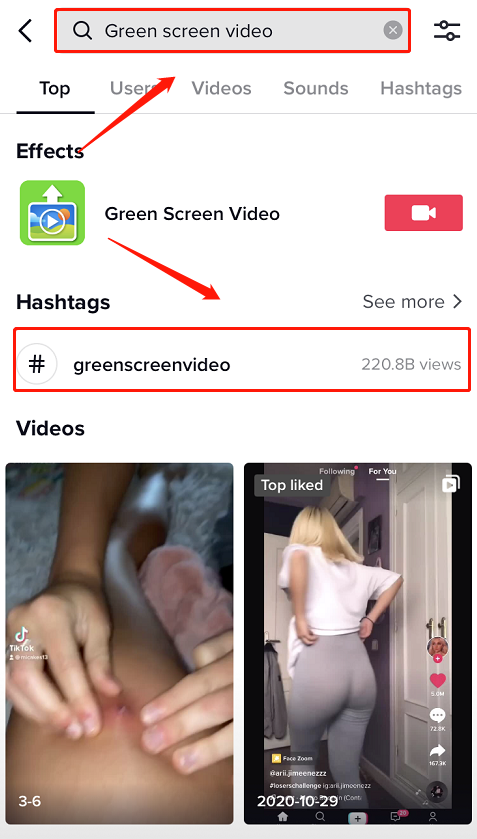
3.点击Try this effect“按钮 ,使用该特效录制视频
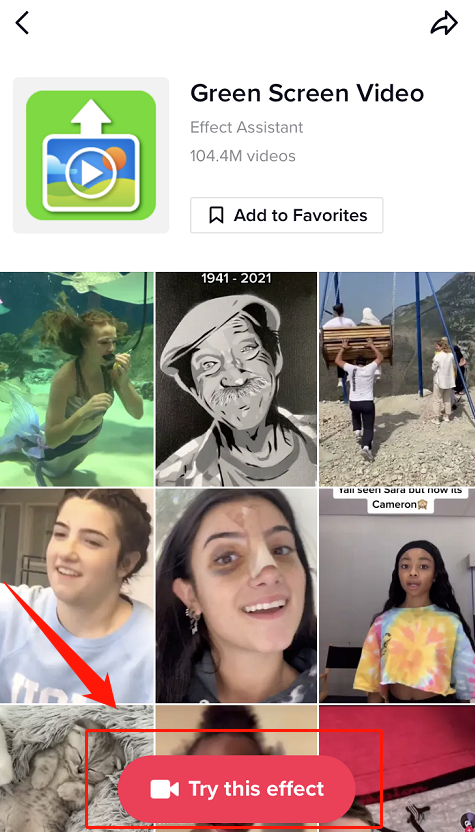
更多绿幕特效点击效果分类中的“GreenScreen”
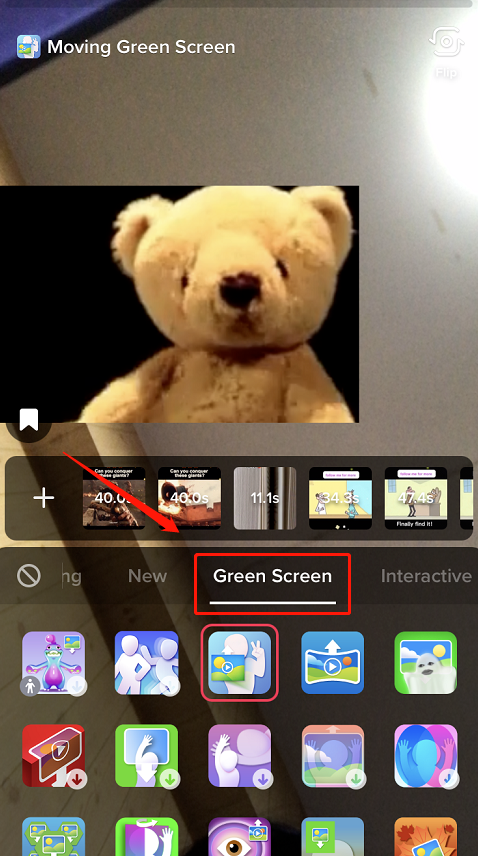
05
绿幕注意要点
绿幕现在用的最多的是两种,一个是green,一个是half, 可以说是全绿或者半绿,全绿和半绿都可以把原声录进去,但不够清晰,具体表现为录好的视频声音变小并且有你的现场环境音,暂时不能达到直接上传视频同等的音乐效果。想要解决这个问题,就要保证录绿幕视频的时候你的现场环境不嘈杂,有条件的可以手机连接蓝牙音响操作
半绿的可以进行视频自由放大,下滑调节一半,具体可以自己试用下,半绿的视频上最好加文字或表情,能覆盖不需要的实拍视频最好,覆盖不了的直接加表情。
在录制过程中,选择光线较明亮的位置,不然会影响录制画面的亮度。
所有操作在tiktok内运行即可,但如果你是搬y视频用绿幕特效,建议还是要对你的视频进行二剪处理。
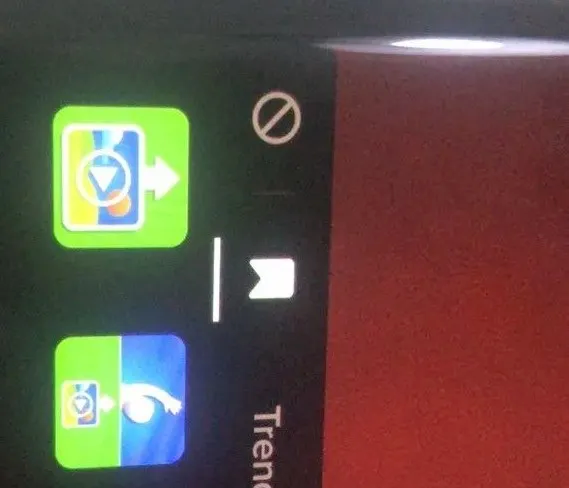
#标签和音乐选择
如果原视频的音乐效果不错我们一般是推荐直接用原视频音乐,拍同款或者直接记录下音乐名字,上传视频的时候选择该音乐就可以了,当然有更匹配的音乐也可以自己选择,也算二次创作了Zzz;
标签直接对标原视频标签,尽量挑选播放量更高的标签,有利于曝光量提升,如果不是很清楚标签热度,可以在搜索栏查看标签的播放量;
版本问题
有些小伙伴在effect里面找不到绿幕效果,那基本就是就版本啦,后台更新一下就能找到啦。
来源:TK挣钱入门





